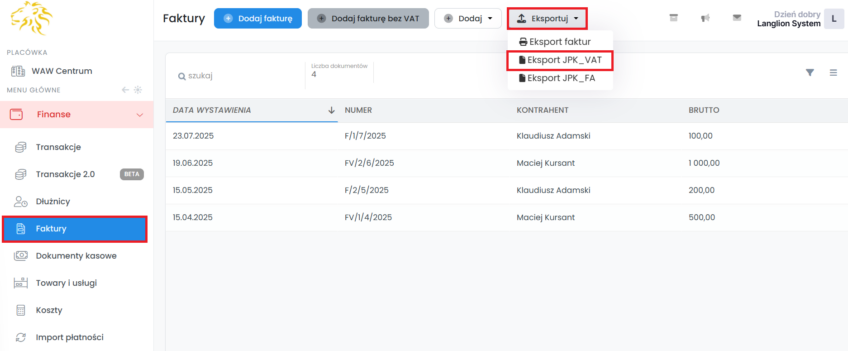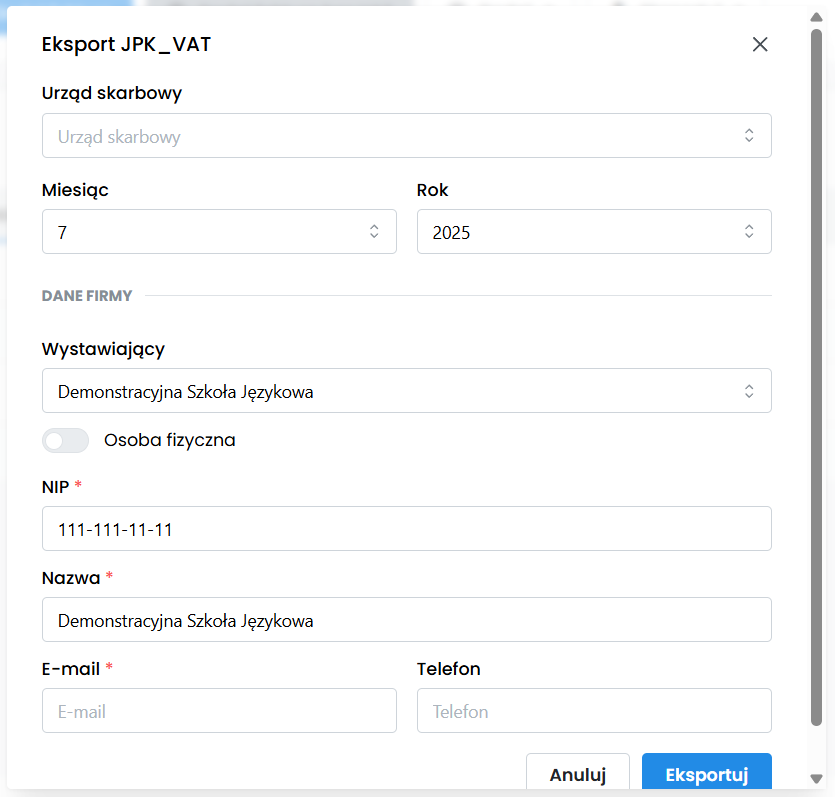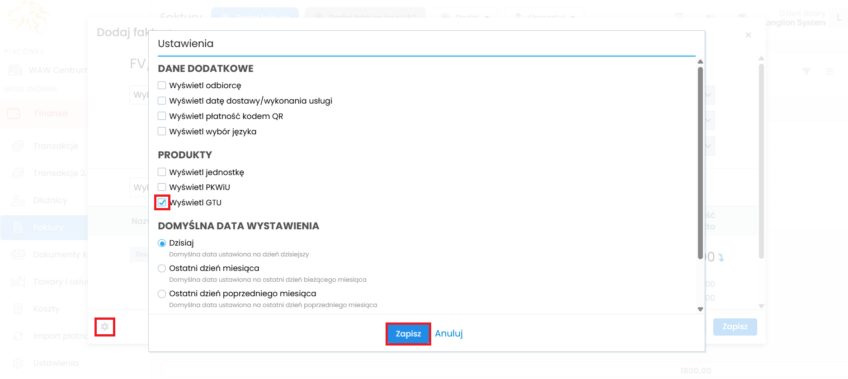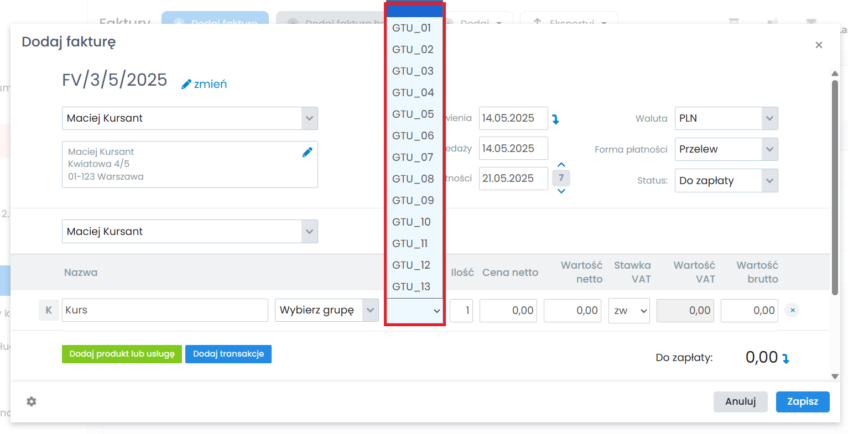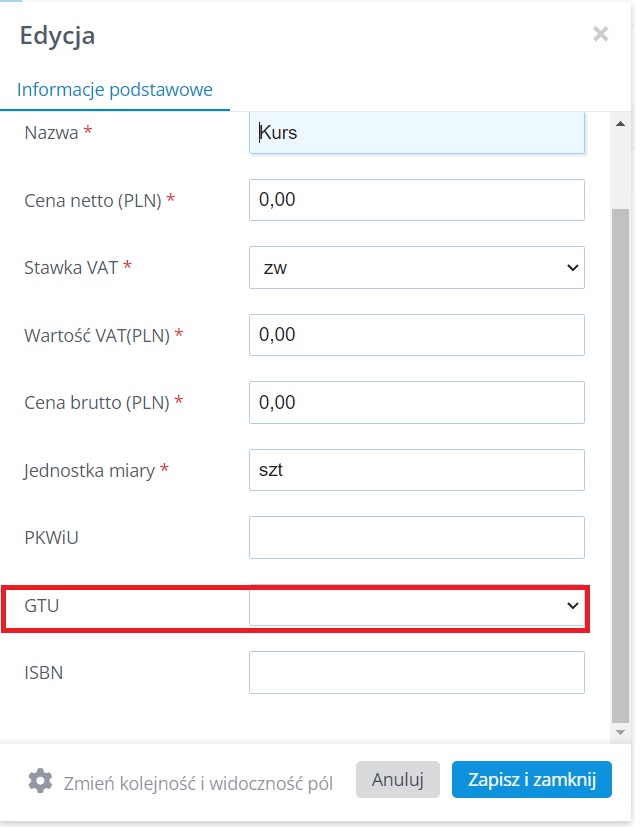W celu pobrania z Platformy LangLion pliku JPK_VAT przejdź do zakładki „Faktury” w module „Finanse”.
Nad listą faktur kliknij w przycisk „Eksportuj”, a następnie „Eksport JPK_VAT”.
Wybierz odpowiedni Urząd Skarbowy, uzupełnij dane firmy i kliknij „Eksportuj”, a system wygeneruje odpowiedni plik w formacie xml.
Oznaczenie produktu lub usługi kodem GTU
W przypadku konieczności oznaczenia danego produktu przez GTU, możesz to zrobić na dwa sposoby.
Sposób I: w momencie wystawiania faktury
Wejdź w ustawienia (lewy dolny róg) i zaznacz opcję „Pokaż GTU” i kliknij „Zapisz”.
Następnie wybierz GTU o odpowiednim numerze.
Sposób II: dodając GTU do konkretnego produktu lub usługi
Przejdź do modułu „Finanse” i wejdź w zakładkę „Towary i usługi” -> „Dodaj produkt”, dodaj numer GTU do wybranego produktu lub usługi i kliknij „Zapisz i zamknij”.
Przy zastosowaniu drugiego sposobu, kiedy będziesz wystawiać fakturę i wybierzesz ten konkretny produkt, to numer GTU zostanie uzupełniony automatycznie.